 首頁
首頁
-
開始使用 Manager管理裝置廣播進階版 Manager
創建、分配、安排工作
工作排程適用於進階版 Manager 授權裝置,可以立即或按照排程發送至裝置的預配置操作。創建工作後,可以一次將多個裝置或裝置組分配給工作排程。
功能總覽
功能表
- 設定音量
- 調整背光
- 關閉裝置
- 重新啟動
- 更改輸入源
- 螢幕鎖定/解鎖
- 螢幕開啟/關閉
- 更新韌體
- 廣播佈局選項
- 廣播標準或緊急消息
- 廣播多媒體
- 廣播播放清單
- 廣播網頁
- 廣播文字編輯器
- 安裝應用程式
- 發送檔案
- 添加 Wi-Fi SSID
- 允許安裝未知的應用程式
- 禁止安裝未知的應用程式
- ViewBoard Box 控制:開啟/關閉電源
 工作排程頁面選項細分。右側詳細資訊檢視也可見(在用戶點擊工作排程的行之後)。
工作排程頁面選項細分。右側詳細資訊檢視也可見(在用戶點擊工作排程的行之後)。
注意:您可能需要向右滾動才能使用編輯以及分配給裝置功能。
 過期工作頁面概述,其中顯示以前安排的一次性工作,以防您想要重複使用其中任何一項工作。
過期工作頁面概述,其中顯示以前安排的一次性工作,以防您想要重複使用其中任何一項工作。
創建工作排程
必須先創建工作後,才能將其分配給裝置:
- 前往「
工作排程」頁面。
- 在「列出排程中的工作」中,點擊
即可新增的工作。
- 輸入此工作名稱,以便將來重複使用時可以輕鬆識別。
- 選擇工作類型。
- 將排程設定為首選選項。
- (可選)添加備註,以便此工作易於識別及將來重複使用。
- 點擊確認。
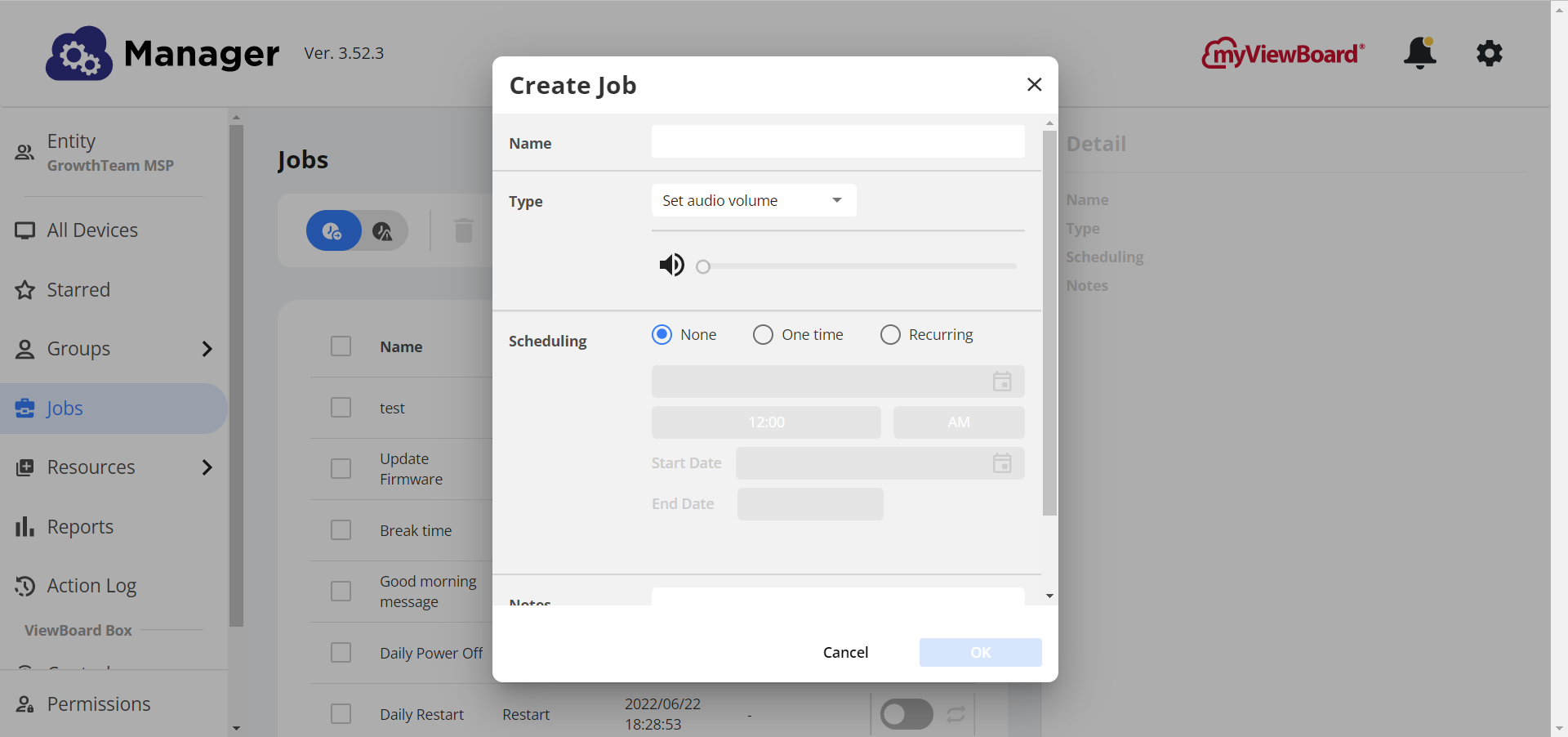 彈出「新增工作」視窗,並選取裝置音訊音量等選項。
彈出「新增工作」視窗,並選取裝置音訊音量等選項。
安排工作
設定工作排程
新增工作時,您將有以下選項:
- 無:不會為此工作設定任何安排。此外,不會將任何裝置添加到此工作。
-
不重複:此工作將安排在指定的日期和時間。他只會在任何分配的裝置上執行一次。
在「排程」列下的開關旁邊會有此標示。
-
重複:此工作將安排在一天中的指定時間運行,每天或每週重複執行,並且永遠不會或在選定日期 結束。
在「排程」列下的開關旁邊會有此標示。
- 每天:工作將在一天中的指定時間執行,每週七天,直到指定的結束日期。
- 每週:工作將在一週中指定日期的指定時間執行,直到指定的結束日期。
- 開始日期:選取工作開始執行的日期。
- 結束日期:選取執行最終工作的日期。
Delete
分配裝置並執行工作
在默認情況下,工作的排程不會開始執行,因為沒有為其分配任何裝置。有關詳細資訊,請參閱下一部分。
將工作安排分配給裝置
- 新增工作排程後,請確保將排程切換開關,保留在
關閉。
- 在所需的工作所在行中,點擊
。
-
在「套用至裝置」視窗中,選取要向其分配此工作的所有裝置的框。
- (可選)切換到"群組"視窗,將此工作分配給以前創建的群組。
- 選取所有所需裝置後,點擊確定。
- 在「詳細資訊」面板中,您現在應該會在「裝置」下看到所有已分配的裝置和群組(請參閱下面的範例)。
- 將排程開關切換到
開啟。
- 當裝置收到工作安排將遵循預配置的執行此工作排程。
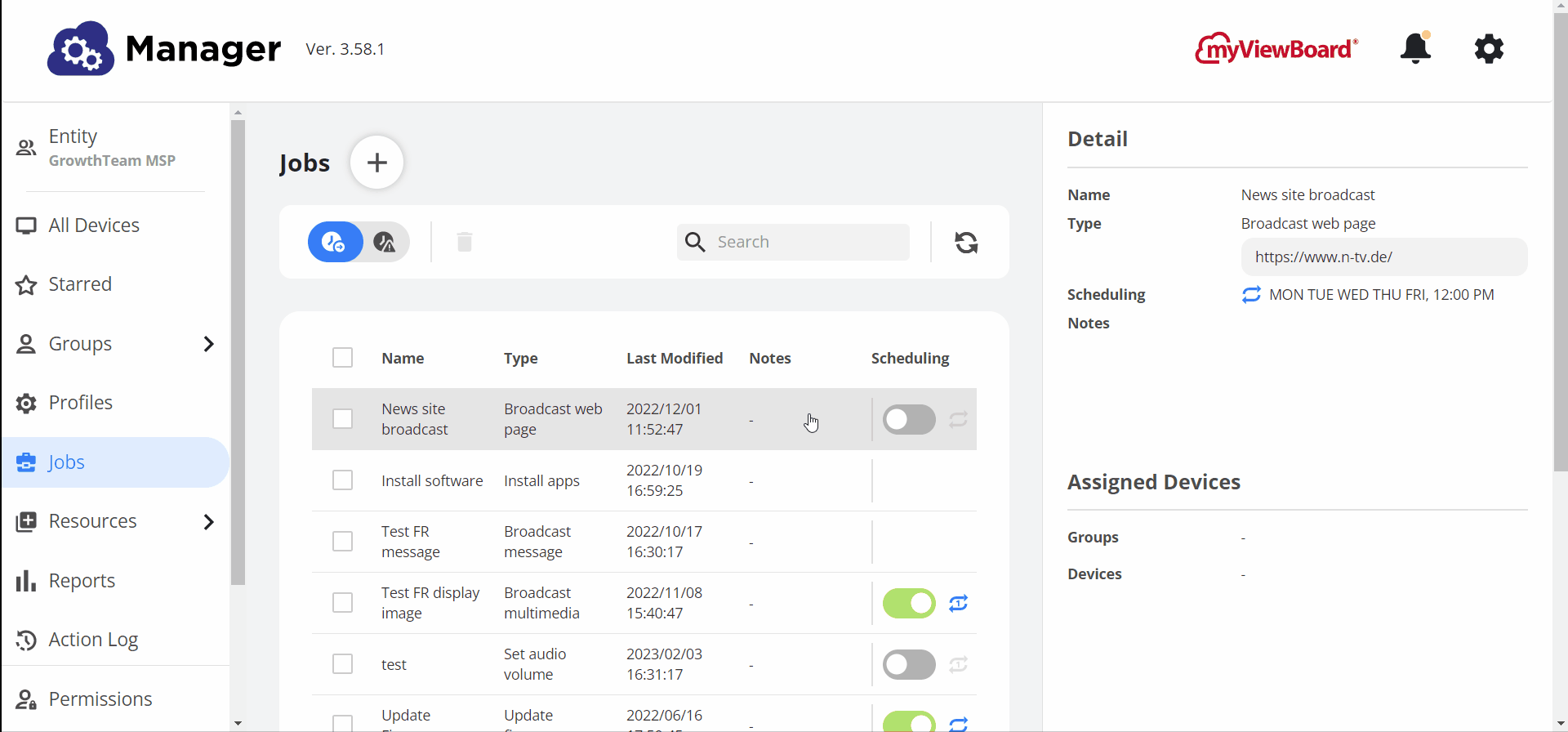 用戶開啟「套用至裝置」視窗後,指派工作給所選的裝置及群組。分配后,裝置和群組將顯示在右側面板中。用戶點擊該組可查看分配的特定裝置。
用戶開啟「套用至裝置」視窗後,指派工作給所選的裝置及群組。分配后,裝置和群組將顯示在右側面板中。用戶點擊該組可查看分配的特定裝置。
從工作排程移除裝置
- 新增工作排程後,請確保將排程切換開關,保留在
關閉。
- 在所需的工作所在行中,點擊
。
-
在「套用至裝置」視窗中,選取要從此工作中移除所有裝置的框。
- (可選)切換到"群組"視窗,以從此工作中移除群組。
- 點擊確認。
- 在「詳細資訊」面板中,您應該不會再看到您剛剛移除的裝置。
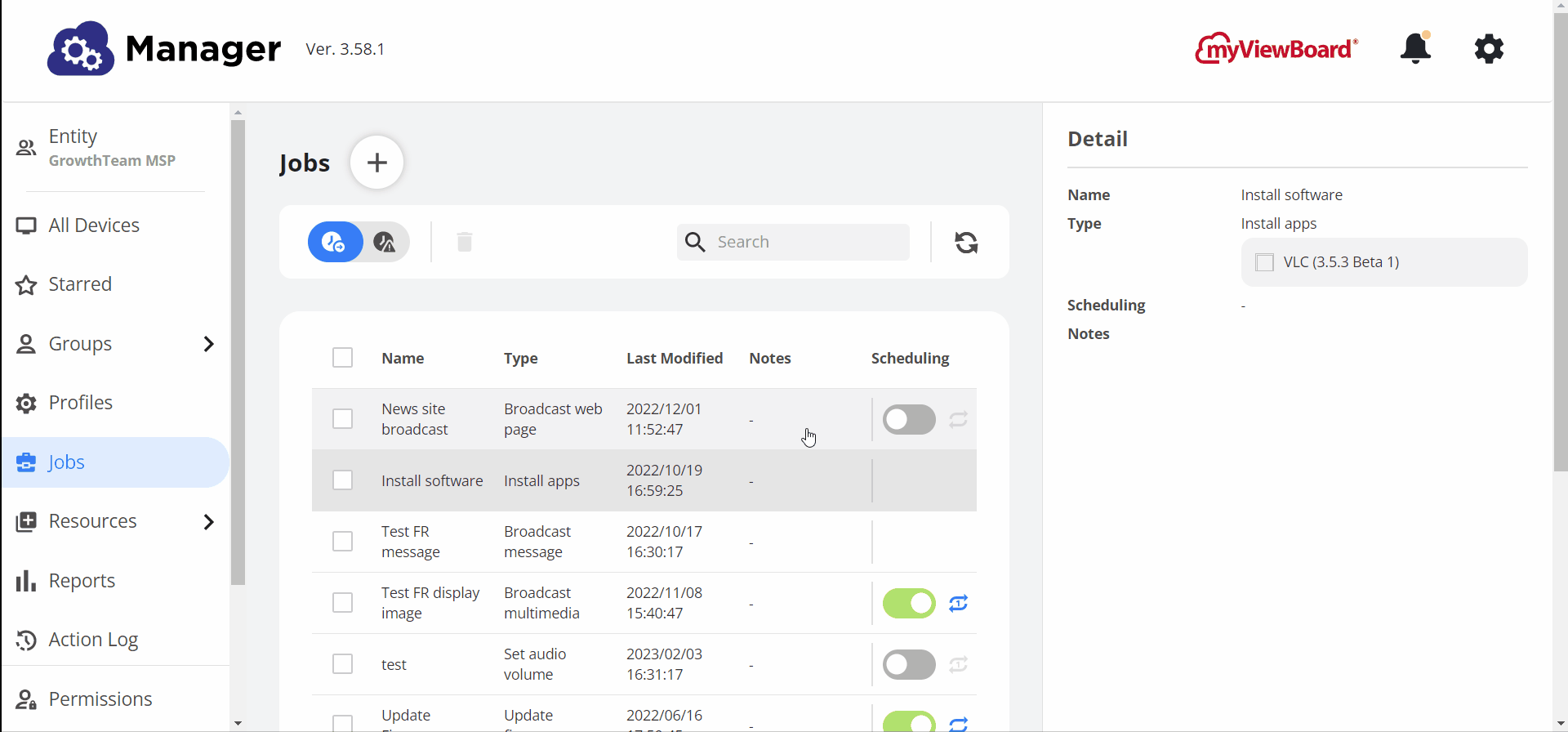 用戶開啟「套用至裝置」彈出視窗,並取消所選的裝置和祖。確認後裝置將不在可見。
用戶開啟「套用至裝置」彈出視窗,並取消所選的裝置和祖。確認後裝置將不在可見。
從裝置列表中分配工作
- 前往「
所有裝置」頁面。
- 找到所需的進階裝置。
(可選):點擊可篩選到僅限進階裝置的檢視。
- 選取要在其上運行所需工作的所有裝置的框。
- 點擊
主工具列。
- 選取要在所選裝置上運行的所有工作的複選框。
- 點擊確定。
- 等待回應。
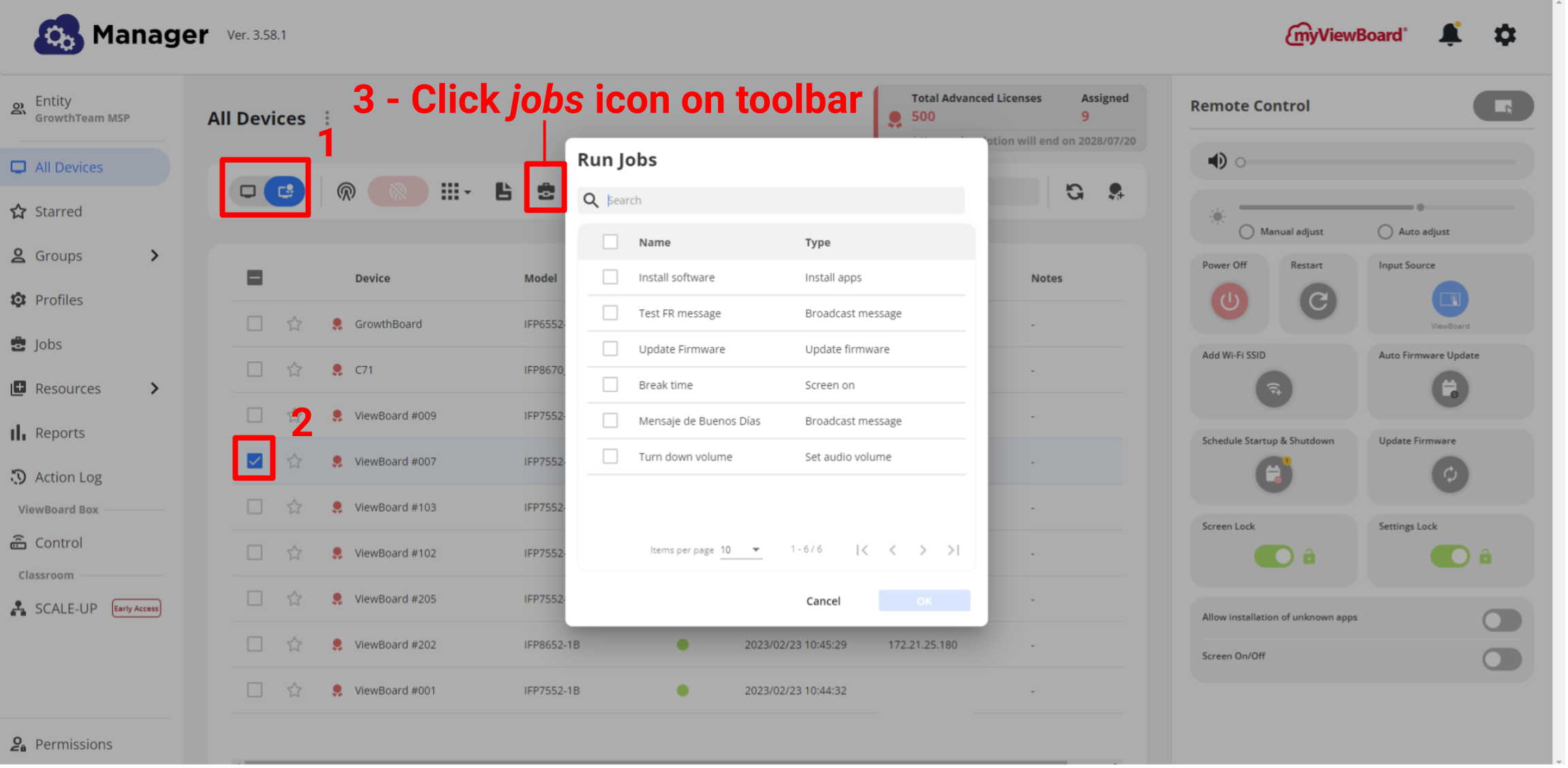 當用戶選取一個裝置並在主工具欄上點擊工作排程按鈕,「運行工作」將會彈出視窗。
當用戶選取一個裝置並在主工具欄上點擊工作排程按鈕,「運行工作」將會彈出視窗。
myViewBoard Knowledge Base
On this page

